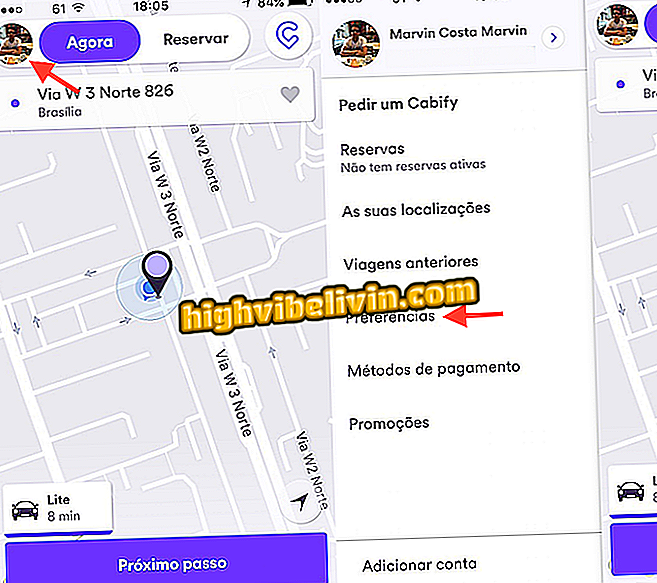Rückblick auf Snapchat: Sehen Sie die besten Momente in "Mein 2018 in Snaps"
Snapchat bietet Benutzern das "Mein 2018 in Snaps" an, eine Retrospektive der Veröffentlichungen und Protokolle, die in diesem Jahr mit der Anwendung erstellt wurden. Das Tool informiert Sie darüber, wie viele Schnappschüsse gemacht wurden, und organisiert sie entsprechend den verwendeten Filtern, wobei die weichsten, die musikalischen, die Selfies usw. verwendet werden.
LESEN: Snapchat startet App für PC; Wie man Effekte benutzt
Sie können Inhalte bearbeiten, auf dem mobilen Gerät speichern und über die App selbst und andere Programme teilen. Finden Sie heraus, wie Sie Ihre besten Momente des Jahres 2018 auf Instagram, WhatsApp und anderen sozialen Netzwerken anzeigen, bearbeiten und teilen können.

Lesen Sie die Veröffentlichungen von Snapchat im Jahr 2018
Möchten Sie Handy, Fernseher und andere Rabattprodukte kaufen? Kennen Sie den Vergleich
Wie man die Retrospektive betrachtet
Öffnen Sie Snapchat wie üblich und tippen Sie auf das Symbol unter dem Erfassungskreis, um auf Ihre Erinnerungen zuzugreifen. Berühren Sie auf der nächsten Seite "Meine 2018 in Momentaufnahmen", die oben auf dem Bildschirm hervorgehoben erscheint, um die Rückblende anzuzeigen.

Zugriff auf die Retrospektive in Snapchat
So bearbeiten Sie die Retrospektive
Schritt 1. Nachdem Sie das Video angesehen haben, erhält das Highlight Optionen zum Bearbeiten, Speichern oder Senden der Retrospektive. Gehen Sie zu "Bearbeiten" und berühren Sie auf dem nächsten Bildschirm das Video oder Foto, das Sie ändern möchten.

Die Snapchat-Retrospektive bearbeiten
Schritt 2. Halten Sie bei geöffnetem Video oder Foto den Bildschirm einige Sekunden gedrückt, bis ein Menü mit Optionen angezeigt wird. Dann gehen Sie zu "Edit Snap";

Drücken Sie den Snap, um auf das Snapchat-Menü zuzugreifen
Schritt 3. Führen Sie die gewünschte Bearbeitung mit den im Seitenfach verfügbaren Werkzeugen durch. Tippen Sie in der oberen linken Ecke auf Fertig, um die Änderungen zu speichern.
Schritt 4. Wenn Sie einen Snap aus dem Rückblick ausschließen möchten, tippen Sie einfach auf das "X" -Symbol in der oberen linken Ecke der Miniaturansicht. Bestätigen Sie die Entscheidung in der folgenden Option "Snap entfernen".

Entfernen eines Snapchat-Snapshot-Snaps
So teilen Sie die Retrospektive
Schritt 1. Tippen Sie auf der Seite Erinnerungen auf das dreipunktige Symbol in der oberen rechten Ecke des Highlights der Retrospektive. Dann gehe zu "Export History";
Geschichte "Schritt 2. Wählen Sie im nächsten Fenster "Verlauf" und berühren Sie "Andere Anwendungen".

Im Nachhinein mit anderen Apps teilen
Schritt 3. Warten Sie auf die Verarbeitung, die einige Sekunden dauert. Wählen Sie dann in der Optionsleiste aus, in welcher App Sie das Video freigeben möchten, und Sie sind fertig.

Wählen Sie die App aus, mit der Sie die Snapchat 2018-Retrospektive gemeinsam nutzen möchten
Wie gebe ich Snapchat ohne registrierte Nummer ein? Fragen Sie im Forum nach.

Beste Snapchat-Objektive